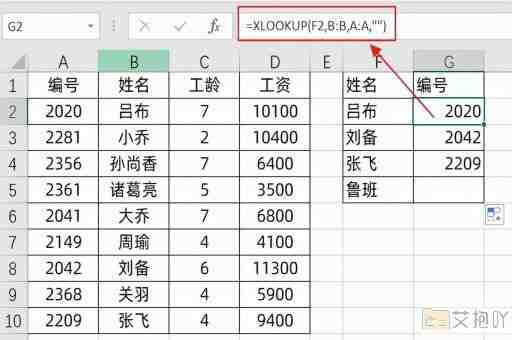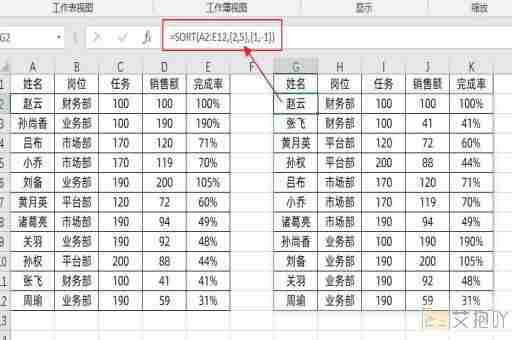excel如何使用if函数多条件
在excel中,if函数是最常用的逻辑函数之一,它可以根据给定的条件返回两个可能的结果。在实际工作中,我们常常需要处理多个条件的情况。这就需要使用到if函数的嵌套或者与其他逻辑函数配合使用。
一、if函数的基本语法
if函数的基本语法是:if(条件, 结果1, 结果2)。其中,“条件”是一个逻辑表达式,如果该表达式为真,则返回“结果1”,否则返回“结果2”。
假设我们有一列成绩数据,我们需要判断成绩是否及格(60分及以上)。我们可以使用以下公式:
=if(a2>=60,"及格","不及格")
在这个公式中,a2是待判断的成绩,>=60是条件,"及格"和"不及格"分别是条件为真和假时返回的结果。
二、if函数的多条件嵌套
当需要处理多个条件时,我们可以将一个if函数嵌套在另一个if函数内部,形成嵌套结构。
假设我们需要根据成绩给出更详细的评价。我们可以使用以下公式:
=if(a2>=90,"优秀",if(a2>=80,"良好",if(a2>=60,"及格","不及格")))
这个公式首先检查成绩是否大于等于90,如果是,则返回"优秀";如果不是,则继续检查成绩是否大于等于80,如果是,则返回"良好";再不是,则继续检查成绩是否大于等于60,如果是,则返回"及格";如果以上所有条件都不满足,则返回"不及格"。
三、if函数与其他逻辑函数配合使用
除了嵌套之外,我们还可以通过与其他逻辑函数配合,实现多条件判断。
假设我们需要判断一个员工的绩效等级。绩效等级分为五级,其中,完成任务数超过15个且满意度超过80%为a级,完成任务数超过10个且满意度超过70%为b级,完成任务数超过5个且满意度超过60%为c级,完成任务数不足5个或满意度不足60%为d级。我们可以使用以下公式:

=if(and(b2>15,c2>80),"a",if(and(b2>10,c2>70),"b",if(and(b2>5,c2>60),"c","d")))
在这个公式中,b2和c2分别表示完成的任务数和满意度,and函数用于同时满足两个条件,如果两个条件都满足,则返回true,否则返回false。
总结,if函数的多条件使用可以帮助我们在excel中进行复杂的逻辑判断,提高工作效率。无论是通过嵌套还是与其他逻辑函数配合,都需要对if函数的用法有深入的理解。


 上一篇
上一篇